win软键盘怎么打开 win10系统如何打开软键盘
更新时间:2023-10-21 18:02:44作者:jiang
win软键盘怎么打开,在使用Windows 10操作系统时,有时我们可能需要使用软键盘来输入文字或进行其他操作,如何打开Win10系统的软键盘呢?在Win10系统中,我们可以通过简单的操作来打开软键盘。只需点击屏幕右下角的任务栏上的输入法图标,然后选择软键盘,软键盘就会显示在屏幕上。这样无论是在没有物理键盘的平板电脑上还是在触摸屏设备上,我们都可以方便地使用软键盘进行操作了。
步骤如下:
1.这个是针对你是二合一笔记本用户,因为这个触摸键盘一旦你按了实体键盘就会自动关闭。
首先我们把目光移到任务栏,鼠标移到任务栏。按鼠标右键打开任务栏菜单。

2.接着在打开的菜单中选择“显示触摸键盘按钮”。
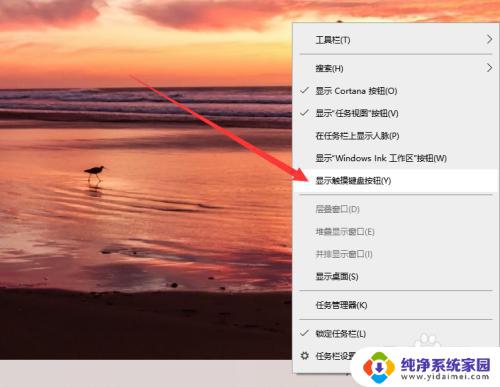
3.然后你就会注意到任务栏多了一个键盘样式的按钮,这个就是打开触摸键盘的按钮了。
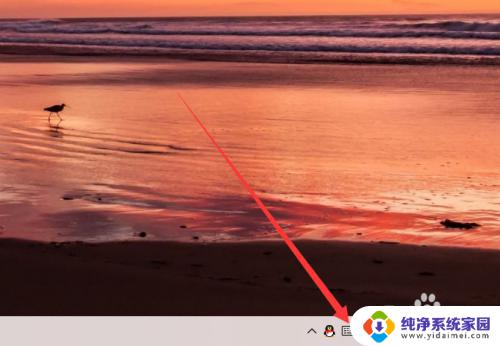
4.点击触摸键盘按钮一下就会打开触摸键盘。
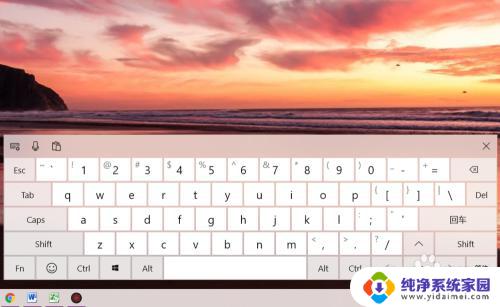
以上就是如何打开win软键盘的全部内容,如果您遇到相同的问题,请参考本文中介绍的步骤进行修复,希望对大家有所帮助。
win软键盘怎么打开 win10系统如何打开软键盘相关教程
- pc软键盘怎么打开 win10系统打开屏幕键盘的方法
- win10小键盘快捷键 win10系统如何打开软键盘
- win10输入法小键盘 win10系统如何打开软键盘
- win10有小键盘吗 win10系统任务栏打开软键盘的方法
- windows10键盘怎么调出来 Win10系统如何打开屏幕键盘
- win键盘锁住了打不了字 win10系统下键盘锁住了怎么办
- win10麦克风快捷键 Windows10系统 如何设置麦克风打开的键盘快捷键
- win10虚拟键盘小键盘 Windows虚拟键盘和数字小键盘怎么打开
- 打开可用虚拟键盘 win10虚拟键盘打开快捷键是什么
- win10软键盘位置 win10系统软键盘的使用方法
- 怎么查询电脑的dns地址 Win10如何查看本机的DNS地址
- 电脑怎么更改文件存储位置 win10默认文件存储位置如何更改
- win10恢复保留个人文件是什么文件 Win10重置此电脑会删除其他盘的数据吗
- win10怎么设置两个用户 Win10 如何添加多个本地账户
- 显示器尺寸在哪里看 win10显示器尺寸查看方法
- 打开卸载的软件 如何打开win10程序和功能窗口